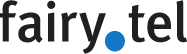Um die Siemens GoBox als IP-Telefonbasis zu verwenden, schließen Sie diese mit einem Netzwerkkabel an Ihr Internetmodem an.
Die Anmelde-/Pagingtaste leuchtet nach kurzer Zeit durchgehend blau.
Melden Sie Ihr Mobilteil, z.B. Gigaset CL660HX duo bei der Basis wie folgt an:
Menütaste drücken:
"Einstellungen" mit Navigationstasten
auswählen
mit "OK" Click auf rechte Funktionstaste
"Anmeldung" auswählen
mit "OK" Click auf rechte Funktionstaste
Basis auswählen
Die System-PIN der Basis (Lieferzustand: 0000) eingeben und mit "OK" bestätigen.
Option "Mobilteil anmelden"
wählen und ebenfalls mit "OK" bestätigen
IP-Adresse der Basisstation am Mobilteil anzeigen:
Menütaste drücken
"Einstellungen" mit Navigationstaste und OK auswählen.
"System" auswählen
Mit Navigationstaste auf "Lokales Netzwerk" klicken und mit OK auswählen.
Die IP-Adresse wird angezeigt:
Sie wird für den Aufruf des Webkonfigurators benötigt.
Web-Konfigurator starten:
Der Verbindungsaufbau erfolgt über die IP-Adresse der Basisstation, die zuvor am Mobilteil abgefragt wurde.
Starten Sie Ihren Web-Browser am PC/Tablet und geben die IP-Adresse des Telefons in das Adressfeld des Browsersein (z.B. 10.0.0.10). Es wird eine Verbindung zum Web-Konfigurator der Basisstation aufgebaut.
Die Systempin lautet im Auslieferungszustand 0000
Wählen Sie den Assistent für die schnelle Erstkonfiguration und geben Sie die Daten wie folgt ein:
Geben Sie Ihre Zugangsdaten ein und klicken Sie auf "Weiter".
Im nächsten Schritt des Assistenten wird die Mailboxnummer 45 eingegeben. Ändern Sie die Option für Abgehende Gespräche auf "Ja".
Wenn alles richtig eingegeben wurde, sollte sich die Basisstation mit Fairytel verbinden.
Um die Verbindung zu überprüfen, klicken Sie auf "Einstellungen".
Klicken Sie auf Telefonie:
Hier sehen Sie, ob die Verbindung angemeldet ist und können diese noch weiter bearbeiten.
Um Einstellungen vorzunehmen, geben Sie, falls noch nicht durch den automatischen Assistenten ausgefüllt, folgende Daten ein.
Klicken Sie auch auf "Weitere Einstellungen anzeigen" und füllen Sie die erforderlichen Felder aus:
Weiterführende Infos finden Sie im beiliegenden Handbuch.